Полное встраивание приложения¶
Доступно лишь на платных планах Metabase и не входит в возможности GlarusBI
{% include plans-blockquote.html feature=”Full-app embedding” %}
Metabase предлагает несколько типов встраивания с разными уровнями настройки и безопасности.
Если вы хотите настроить только фиксированное количество фильтров и представлений детализации ваших данных (т. е. запретить людям создавать свои собственные вопросы, вы можете предпочесть [Подписанное встраивание](. /signed-embedding.md).
Предварительные условия¶
Убедитесь, что у вас есть токен лицензии для платного плана.
Организуйте людей в GlarusBI группы.
Настройте разрешения для каждой группы.
Настройте SSO, чтобы автоматически применять разрешения и показывать людям правильные данные при входе в систему.
Включение полного встраивания приложения в GlarusBI¶
Перейдите в Настройки > Настройки администратора > Встраивание.
Нажмите Включить.
Нажмите Полное встраивание приложения.
В разделе Авторизованные источники добавьте URL-адрес веб-сайта или веб-приложения, в которое вы хотите встроить GlarusBI (например,
https://*.example.com).
Настройка встраивания на ваш сайт¶
Создайте iframe с атрибутом
src, установленным на:URL страницы GlarusBI, которую вы хотите внедрить, или
точка аутентификации, которая перенаправляет на URL-адрес вашей GlarusBI.
Необязательно: в зависимости от того, как настроено ваше веб-приложение, задайте для переменные среды:
Необязательно: включите связь со встроенной GlarusBI и из нее с помощью поддерживаемых сообщений
postMessage:[Из GlarusBI] (#supported-postmessage-messages-from-embedded-metabase)
[В GlarusBI] (#supported-postmessage-messages-to-embedded-metabase)
Необязательно: установите для параметров значение показать или скрыть компоненты пользовательского интерфейса GlarusBI.
Когда вы будете готовы развернуть свое полное встраивание приложения, убедитесь, что люди разрешают файлы cookie браузера из GlarusBI, иначе они не смогут войти в систему.
Указание iframe на URL-адрес GlarusBI¶
Перейдите в свой экземпляр GlarusBI и найдите страницу, которую хотите встроить.
Например, чтобы встроить домашнюю страницу вашей GlarusBI, установите для атрибута src ваш URL-адрес сайта, например:
http://metabase.yourcompany.com/
Чтобы встроить определенную панель управления GlarusBI, используйте URL-адрес панели управления, например:
http://metabase.yourcompany.com/dashboard/1
Pointing an iframe to an authentication endpoint¶
Используйте эту опцию, если вы хотите направлять людей прямо на экран входа в систему SSO (т. е. пропускать экран входа в GlarusBI с помощью кнопки SSO) и автоматически перенаправлять в GlarusBI после аутентификации.
Вам нужно будет установить атрибут src на вашу конечную точку аутентификации с параметром, содержащим закодированный URL-адрес GlarusBI. Например, чтобы отправить людей на вашу страницу входа SSO и автоматически перенаправить их на http://metabase.yourcompany.com/dashboard/1:
https://metabase.example.com/auth/sso?redirect=http%3A%2F%2Fmetabase.yourcompany.com%2Fdashboard%2F1
Если вы используете JWT, вы можете использовать относительный путь для перенаправления (т. е. URL-адрес вашей GlarusBI без URL-адрес сайта). Например, чтобы отправить людей на страницу GlarusBI в /dashboard/1:
https://metabase.example.com/auth/sso?jwt=<token>&redirect=%2Fdashboard%2F1
Вы должны кодировать URL (или дважды кодировать, в зависимости от настроек вашего веб-сайта) все параметры в вашей ссылке перенаправления, включая параметры для фильтров (например, filter=value) и настройки пользовательского интерфейса (например, top_nav=true). Например, если вы добавили два параметра фильтра в пример JWT, показанный выше, ваша ссылка src станет такой:
https://metabase.example.com/auth/sso?jwt=<token>&redirect=%2Fdashboard%2F1%3Ffilter1%3Dvalue%26filter2%3Dvalue
Встраивание GlarusBI в другой домен¶
Если вы хотите встроить GlarusBI в другой домен (скажем, если GlarusBI размещена в metabase.yourcompany.com, но вы хотите встроить GlarusBI в yourcompany.github.io), установите следующую переменную среды:
MB_SESSION_COOKIE_SAMESITE=Нет
Если вы установите для этой переменной среды значение «Нет», вы должны использовать HTTPS в GlarusBI, чтобы браузеры не могли отклонить запрос. Для получения дополнительной информации см. документацию MDN по куки-файлам SameSite.
Защита приложений использующих полное встраивание¶
GlarusBI использует файлы cookie HTTP для аутентификации людей и сохранения их входа в вашу встроенную GlarusBI, даже когда кто-то закрывает сеанс браузера.
Чтобы ограничить время, в течение которого человек остается в системе, установите MAX_SESSION_AGE число в минутах. Значение по умолчанию — 20160 (две недели).
Например, чтобы люди оставались в системе не более 24 часов:
MAX_SESSION_AGE=1440
Чтобы автоматически очистить файлы cookie для входа пользователя после завершения сеанса браузера:
MB_SESSION_COOKIES=истина
Чтобы вручную выйти из GlarusBI, загрузите следующий URL-адрес (например, в скрытом iframe на странице выхода вашего приложения):
https://metabase.yourcompany.com/auth/logout
Если вы используете JWT для единого входа, мы рекомендуем установить для свойства exp (срок действия) короткую продолжительность (например, 1 минуту).
Поддерживаемые сообщения postMessage from встроенной GlarusBI¶
Чтобы не отставать от изменений URL-адреса встроенной GlarusBI (например, при применении фильтра), настройте свое приложение для прослушивания сообщений «местоположение» из встроенной GlarusBI. Если вы хотите использовать это сообщение для создания ссылок, обратите внимание, что «location» отражает «window.location».
{ "metabase": { "type": "location", "location": LOCATION_OBJECT_OR_URL }}
Чтобы встроенная страница GlarusBI (например, вопрос) заполнила весь iframe в вашем приложении, настройте свое приложение для прослушивания сообщения “frame” в “нормальном” режиме из GlarusBI:
{ "metabase": { "type": "frame", "frame": { "mode": "normal" }}}
Чтобы указать размер iframe в вашем приложении, чтобы он соответствовал встроенной странице GlarusBI (например, панели инструментов), настройте свое приложение для прослушивания сообщения «frame» с режимом «fit» из GlarusBI:
{ "metabase": { "type": "frame", "frame": { "mode": "fit", height: HEIGHT_IN_PIXELS }}}
Поддерживаемые сообщения postMessage to встроенной GlarusBI¶
Чтобы изменить URL-адрес встраивания, отправьте сообщение «местоположение» из своего приложения в GlarusBI:
{ "metabase": { "type": "location", "location": LOCATION_OBJECT_OR_URL }}
Отображение или скрытие компонентов пользовательского интерфейса GlarusBI¶
Чтобы изменить интерфейс полнофункционального встраивания приложения, вы можете добавить параметры в конец URL-адреса встраивания. Если вы хотите изменить цвета или шрифты во встраивании, см. раздел Настройка внешнего вида.
Например, вы можете отключить в GlarusBI верхнюю панель навигации и боковое меню навигации следующим образом:
your_embedding_url?top_nav=false&side_nav=false
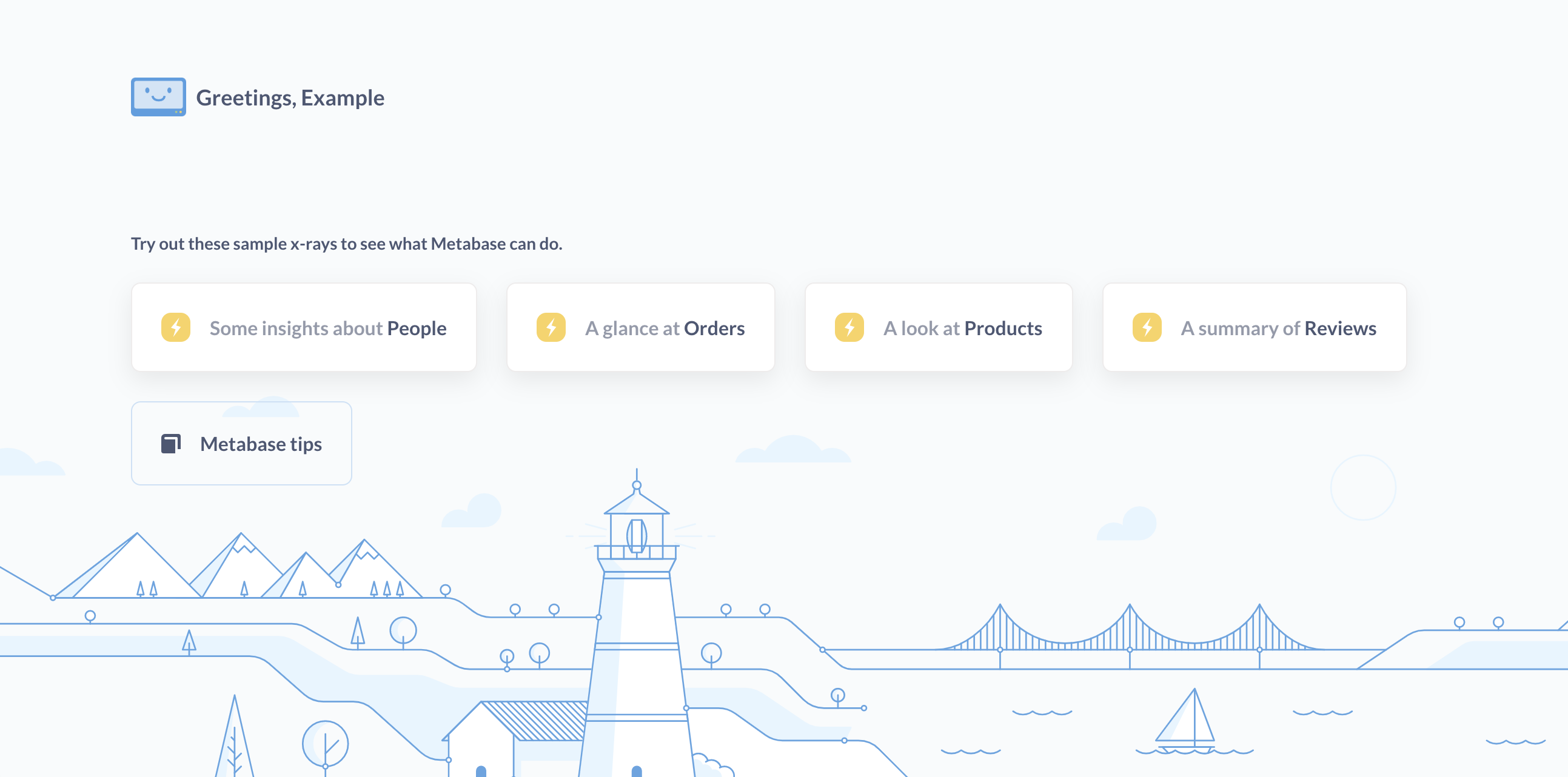
верхняя панель навигации¶
Скрыта по умолчанию. Чтобы отобразить верхнюю панель навигации:
top_nav=истина

поиск¶
Скрыт по умолчанию. Чтобы отобразить окно поиска в верхней части навигации:
top_nav=true&search=true
новая_кнопка¶
Скрыт по умолчанию. Чтобы отобразить кнопку + Создать, используемую для создания запросов или панелей мониторинга:
top_nav=true&new_button=true
боковая_навигация¶
Боковая панель навигации отображается на / collection и маршрутах домашней страницы и по умолчанию скрыта везде.
Чтобы люди могли свернуть боковую панель:
top_nav=true&side_nav=true
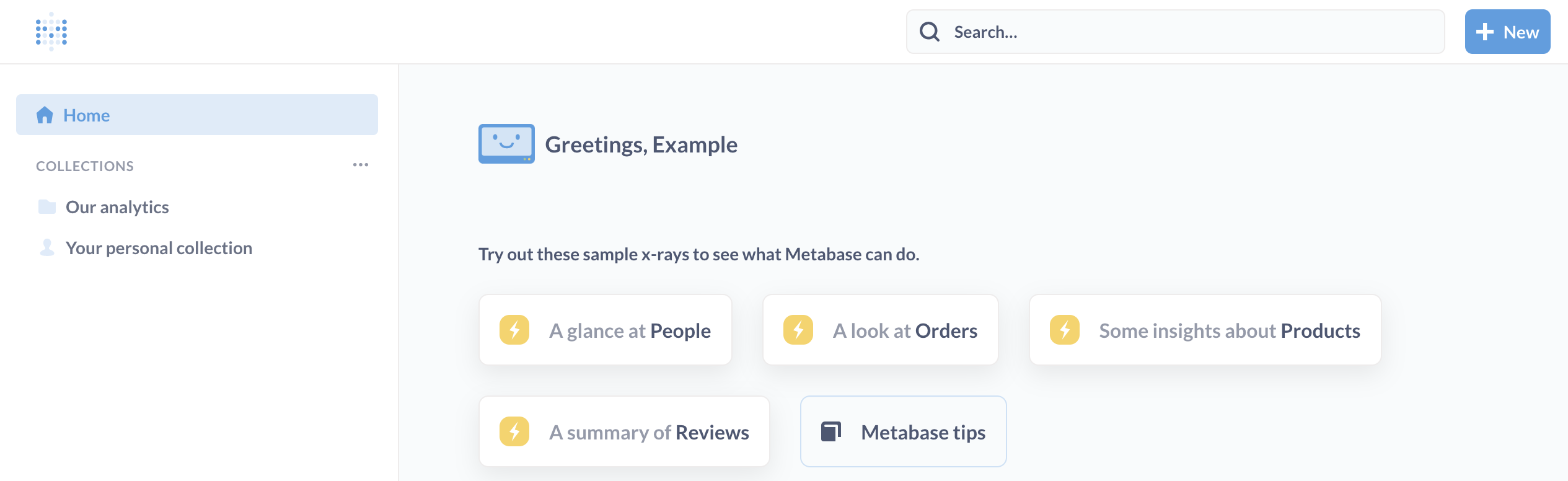
заголовок¶
Отображается по умолчанию на страницах вопросов и информационных панелей.
Чтобы скрыть вопрос или заголовок панели, дополнительная информация и кнопки действий:
header=false
Дополнительная информация¶
Отображается по умолчанию на страницах вопросов и информационных панелей, если header включен.
Чтобы скрыть серый текст «Отредактировано X дней назад пользователем Имя Фамилия», а также навигационные цепочки с именами коллекций, баз данных и таблиц:
header=false&additional_info=false
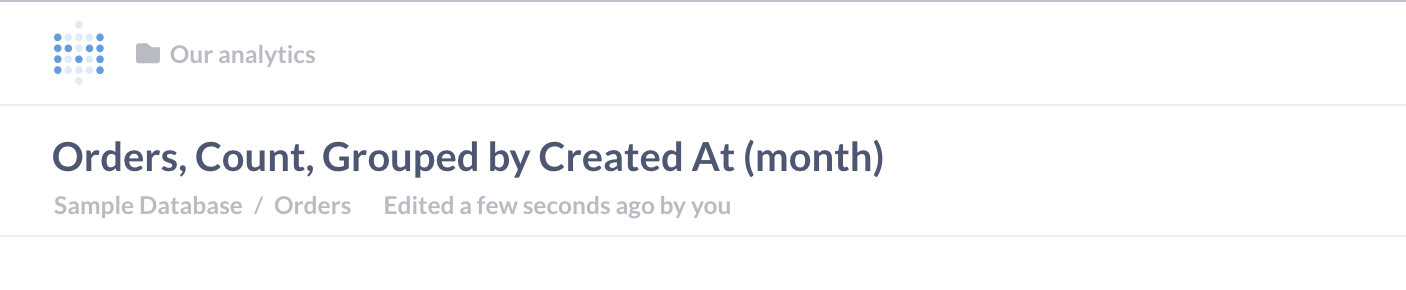
Справочное приложение¶
Чтобы создать образец полного встраивания приложения, см. наше справочное приложение на GitHub.
